Excel Συμβουλή: Αφαιρέστε τα διαστήματα και τις διακεκομμένες γραμμές από τα κελιά

Spaces, αλλαγές γραμμής, παύλες και άλλοι χαρακτήρεςΚάντε τα δεδομένα πιο ευανάγνωστα για εμάς ανθρώπους, αλλά όταν πρόκειται για ανάλυση δεδομένων από διάφορες πηγές στο Excel, η διαμόρφωση της μορφής ωραία και ομοιόμορφη αξίζει χρυσό. Περνούσα ένα υπέροχο απόγευμα στο γραφείο αναλύοντας εκατοντάδες γραμμές τιμών κατακερματισμού, αλλά έπεσα από την ασυνεπή χρήση διαστημάτων και διακοπών γραμμών. Έτσι, έκανα τον εαυτό μου μια μικρή φόρμουλα για να τα ξεφορτωθώ όλα αυτά. Ήταν πιο εύκολο από ό, τι νόμιζα ότι θα ήταν.
Τσέκαρέ το.
Χρησιμοποιήστε τη συνάρτηση Microsoft Excel TRIM για να καταργήσετε επιπλέον κενά
Μερικοί άνθρωποι λίγο ενθουσιασμένοι με το πλήκτρο διαστήματος κατά την εισαγωγή δεδομένων. Τα πράγματα γίνονται χειρότερα όταν τα αντιγράφετε και τα επικολλάτε. Για να απαλλαγείτε από αυτούς τους ενοχλητικούς επιπλέον χώρους, χρησιμοποιήστε τη λειτουργία TRIM.
=TRIM(text)
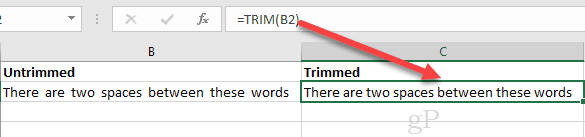
Χρησιμοποιήστε τη συνάρτηση Microsoft Excel SUBSTITUTE για να καταργήσετε ειδικούς χαρακτήρες
Το κόψιμο είναι όλα καλά και καλά. Τι γίνεται όμως αν κάποιο goofball βάζει γραμμές στο υπολογιστικό φύλλο του Excel; Ή τι γίνεται αν θέλετε να απαλλαγείτε από όλους τους χώρους; Μπορείτε να το κάνετε χρησιμοποιώντας το SUBSTITUTE.
Η σύνταξη για το SUBSTITUTE είναι:
=SUBSTITUTE(text, old_text, new_text, [instance_num])
Το κατάλαβα?
Αλλά Τζακ, πώς πρέπει να πληκτρολογήσω ένα κενό σε έναν τύπο;
Χαίρομαι που ρωτήσατε. Απλά γράψε " ".
Σαν αυτό:
=SUBSTITUTE(B2, " ", "")
Σε αυτήν τη λειτουργία, αντικαθιστάτε ένα κενό με τίποτα. Ομορφη.
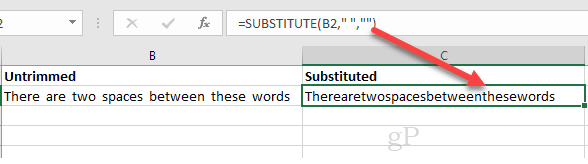
Για να πληκτρολογήσετε κάτι Πραγματικά περίεργο, όπως ένα διάλειμμα γραμμής, πρέπει να χρησιμοποιήσετε το CHAR (). Αυτό σας επιτρέπει να επιλέξετε έναν συγκεκριμένο χαρακτήρα που δεν μπορεί να πληκτρολογηθεί σε έναν τύπο. Ο αριθμός χαρακτήρων για μια αλλαγή γραμμής είναι 10. Έτσι, θα το κάνατε:
=SUBSTITUTE(B2, CHAR(10), "")
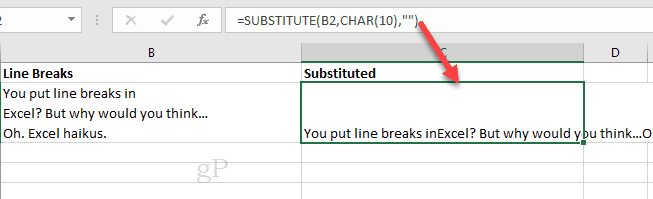
Το προαιρετικό όρισμα [instance_num] σάς επιτρέπει να καταργήσετε το ρητό, μόνο την πρώτη ή τη δεύτερη παρουσία του παλιού κειμένου. Για παράδειγμα:
=SUBSTITUTE(B2, CHAR(10), "", 1)
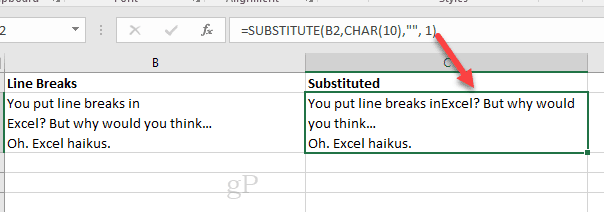
Μπορείτε επίσης να τοποθετήσετε λειτουργίες SUBSTITUTE. Για παράδειγμα, εάν θέλετε να αναλύσετε τους ειδικούς χαρακτήρες από έναν αριθμό αριθμών τηλεφώνου:
=SUBSTITUTE(SUBSTITUTE(SUBSTITUTE(SUBSTITUTE(SUBSTITUTE(B5,CHAR(40),""),CHAR(41),""),CHAR(45),""),CHAR(32),""),CHAR(46),"")
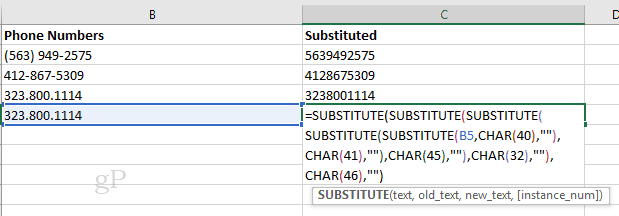
CHAR () και CODE () Αναφορά κώδικα ANSI / ASCII
Το κόλπο να ΥΠΟΓΡΑΦΕΙΤΕ () είναι η απομνημόνευση κάθε αριθμού για σύνδεση στο CHAR (). Μου πήρε όλο το απόγευμα, αλλά έχω δεσμεύσει επιτέλους κάθε κωδικό χαρακτήρα ANSI στη μνήμη.
Απλά αστειεύομαι. Δεν θυμάμαι καν πόσο χρονών είμαι μόνος μου ποιος είναι ο κωδικός ANSI για ένα κενό ή το σύμβολο @. Ευτυχώς, δεν χρειάζεται. Μπορείτε είτε να εκτυπώσετε αυτό το γράφημα από το MSDN ή να χρησιμοποιήσετε τη συνάρτηση CODE () Excel για να αναζητήσετε τους κωδικούς χαρακτήρων εν κινήσει.
=CODE(text)
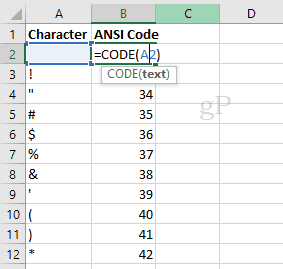
Σκεφτείτε το CODE () ως το αντίθετο του CHAR ().
συμπέρασμα
Και υπάρχει η συμβουλή του Excel για την ημέρα. Καλό κόψιμο και αντικατάσταση!










Αφήστε ένα σχόλιο